Jakarta (Antara) – Media sosial Facebook dan Instagram merupakan platform yang sama-sama berada di bawah pengawasan Meta. Banyak hal menarik yang bisa Anda lakukan di Facebook dan Instagram mulai dari berbagi informasi, foto, video.
Kedua platform media sosial ini sangat populer dan digunakan oleh banyak orang di seluruh dunia. Pasalnya, kedua platform tersebut memiliki sederet fitur yang memudahkan penggunanya, salah satunya adalah dua akun bisa mengunggah atau memposting konten secara bersamaan.
Jadi bagaimana Anda menghubungkan postingan Instagram ke Facebook? Yuk simak, berikut penjelasannya:
Cara menghubungkan akun Instagram ke Facebook di aplikasi
1. Buka aplikasi Instagram
2. Klik gambar profil Anda di kanan bawah untuk membuka profil Anda
3. Klik pada “tiga garis horizontal” di kanan atas untuk membuka menu lain
4. Di bagian atas, ketuk Pusat Akun
5. Di bagian bawah, tap Akun, lalu Tambah akun.
6. Ketuk Tambah akun Facebook atau Tambah akun Instagram, lalu ikuti petunjuk di layar.
7. Setelah menambahkan beberapa akun ke pusat akun yang sama, Anda memiliki opsi untuk membagikan postingan ke Facebook dari layar yang sama tempat Anda menambahkan teks.
Cara menautkan postingan akun Instagram ke Facebook
– Instagram di Android
1. Mulai mengunggah atau mengambil foto atau video
2. Sebelum membagikan kiriman, ketuk Pengaturan untuk berbagi dengan Facebook
3. Ketuk Selesai (Gambar) di kanan atas atau Bagikan (Video) di kanan bawah.
– Instagram di iPhone
1. Mulai mengunggah atau mengambil foto atau video
2. Sebelum membagikan kiriman, ketuk di samping lokasi untuk berbagi dengan Facebook
3. Ketuk Bagikan.
– Secara otomatis membagikan postingan Instagram di Facebook
1. Ketuk profil atau gambar profil Anda di kanan bawah untuk membuka profil Anda
2. Ketuk Opsi lainnya di kanan atas
3. Ketuk Pusat Akun, lalu ketuk Berbagi Lintas Profil
4. Ketuk akun yang akan dibagikan, lalu ketuk akun yang akan dibagikan dengan Facebook
5. Ketuk atau geser Pengaturan di sebelah postingan Instagram Anda untuk mengaktifkan atau menonaktifkan pengaturan ini.
Postingan Instagram yang dibagikan pengguna di Facebook muncul sebagai unggahan di feed dan profil Facebook pengguna. Oleh karena itu, audiens postingan di Instagram mungkin berbeda dengan audiens postingan di Facebook.
Namun, pengguna dapat mengubah pengaturan audiens dari aplikasi Instagram dengan cara berikut:
1. Mulai membuat foto atau video.
2. Sebelum membagikan postingan Anda, ketuk Pengaturan Lanjutan.
3. Ketuk Audiens Facebook di bawah Opsi. Kemudian, Anda dapat memilih untuk berbagi dengan: Teman di Facebook: Semua teman Facebook Anda dapat melihat postingan Instagram Anda di Facebook. Only Me: Hanya Anda yang dapat melihat postingan Instagram Anda di Facebook. Publik: Siapa pun di dalam atau di luar Facebook dapat melihat postingan Instagram Anda di Facebook.









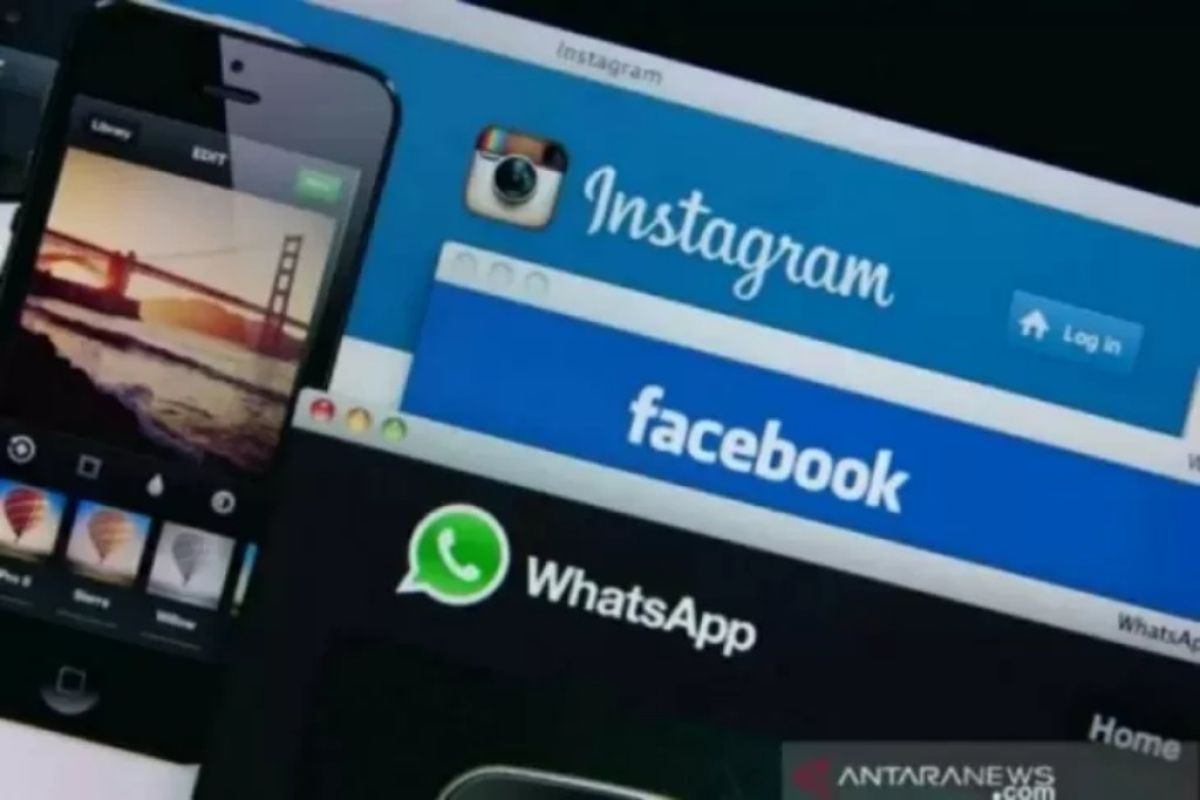





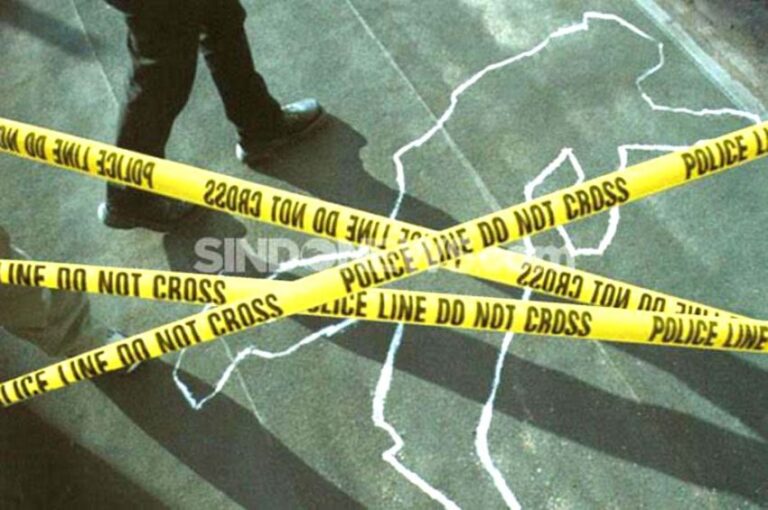







+ There are no comments
Add yours